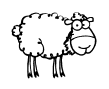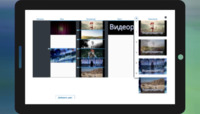Создание видео с живой анимацией
Как за несколько минут и без регистрации сделать живое видео-анимацию на компьютере, айфоне или андроиде в любом браузере на Windows, macOS, Linux и Chrome OS с помощью бесплатного онлайн редактора видео Видеоредактор.ru.
Добавить анимационный эффект "Танец"
- Как добавлять эффекты
- Как добавить эффекты анимации
- Как добавить анимацию переходов
- Как добавить музыку в гиф анимацию
- Как добавить гиф анимацию в видео
Для создания демонстрационного видео мы расположили видео с котятами на фоновом слое, названия ролей на основном, а имена героев не такстовом.
Анимационные эффекты можно добавлять для всего видео, слоя или отдельного файла через кнопку редактора :
- Названия ролей останутся статичными.
- Видеоряд с котятами будут приплясывать под бас - звуки контрабаса.
- Имена героев будут двигаться под оставшийся диапазон звуков музыки - ритм и соло, без баса.
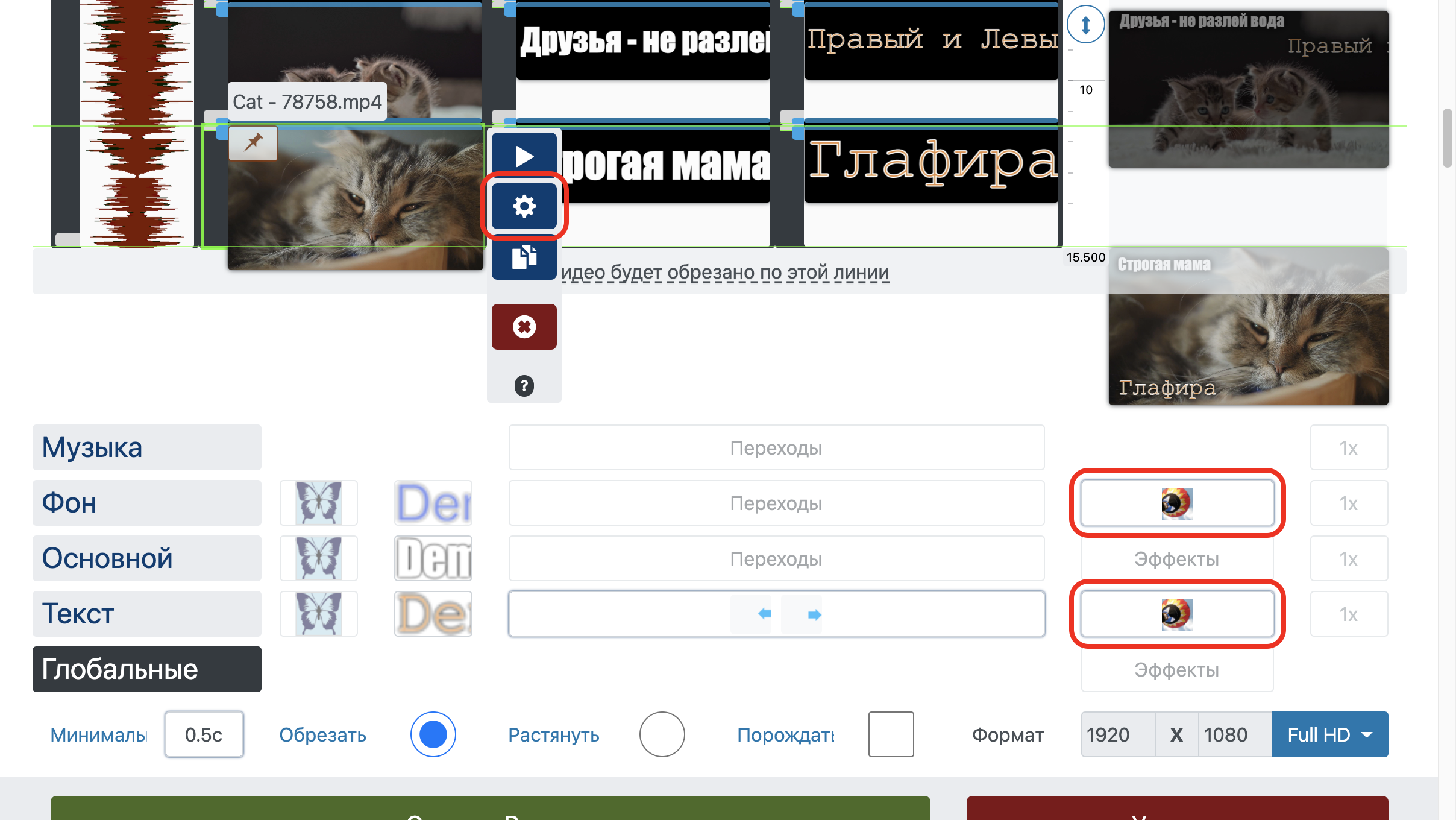
Параметры и стиль анимации танца
В редакторе с помощью кнопки "добавить эффект" выберем эффект "танец".
Для полноценной работы эффекта танца необходимо сопроводить видеоряд музыкальной дорожкой, попробуйте добавить бесплатную музыку.
Эффект танец имеет несколько простых параметров:
- Колебания - постоянные колебания, вне зависимости от звука.
- Масштаб - увеличение и уменьшение в процентах от размера картинки.
- Вращение - поворот по часовой и против часовой стрелки в градусах.
- Смещение - смещение по вертикали и горизонтали в процентах от высоты и ширины кадра, соответственно.
- Аудио - параметры фильтрации звука, где:
- Использовать частоты - используемый диапазон частот в герцах. Соответствующие подсказки помогут выбрать диапазон - баc, ритм, соло.
- С амплитуды - с какой амплитуды в децибелах начинается движение. Чем мешьше значение, тем меньше движения будет появляться.
- Размер окна - количество музыкальных сэмплов используемых для расчета, чем больше, тем плавнее.
Разберем, какие параметры надо установить для добавления анимации фоновому и текстовому слою. Как сделать композицию похожую на демонстрационное видео - в следующей главе.
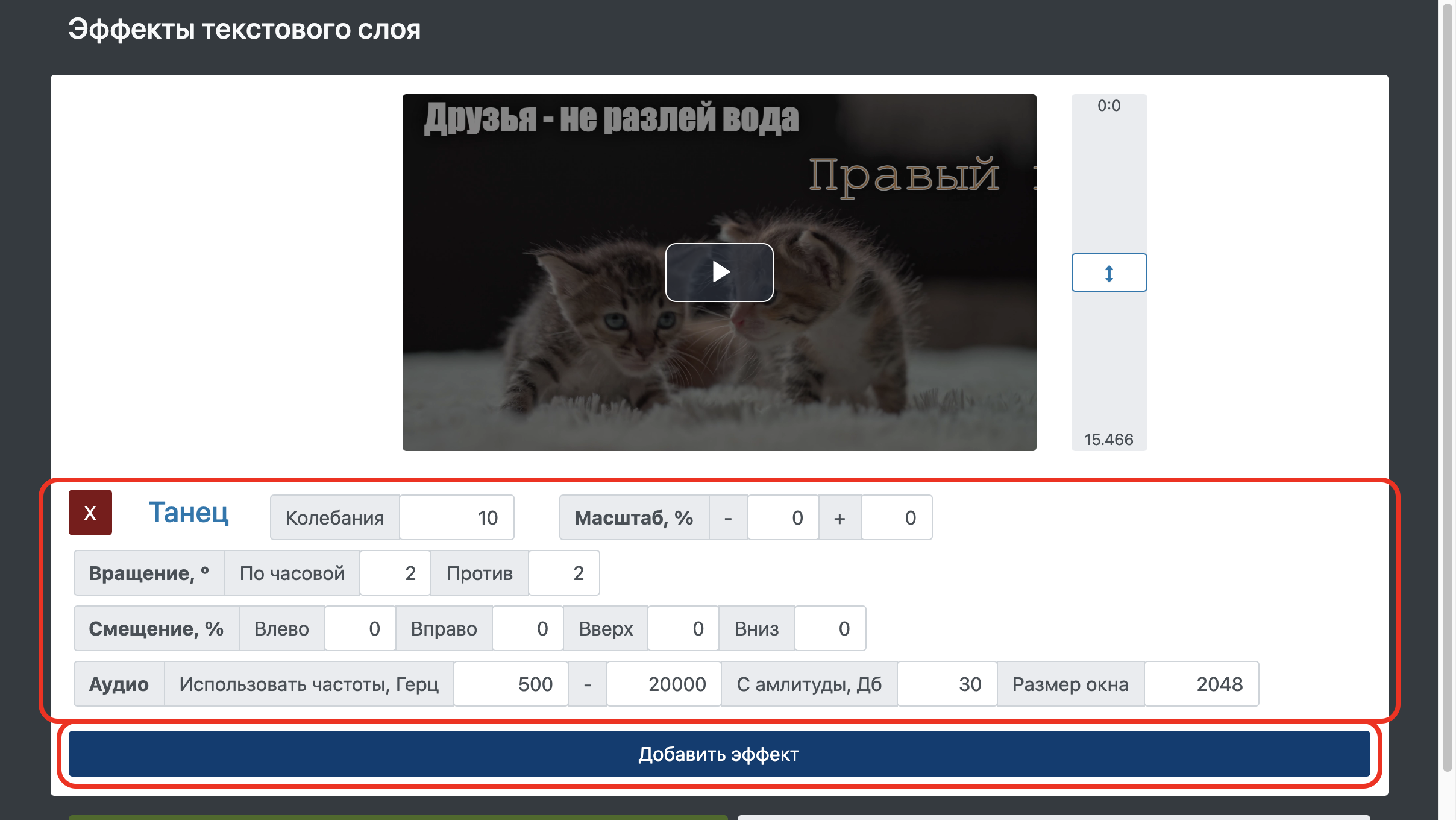
Бас для анимации видеоряда на фоновом слое
Для фонового слоя включим только изменение масштаба на басовых звуках:
Добавим небольшое "Увеличение" на басах, вполне достаточно - 5%.
Параметру "Аудио / Использовать частоты", установим частоты 20-200, сответствующая подсказка на ползунке поможет сделать выбор.
Параметр "С амплитуды" установим в значение 10, так только достаточно сильный бас будет вызывать движение.
Остальные параметры оставим пустыми или в значении 0.
Соло и ритм для анимации имен
Для надписей с именами героев установим небольшой поворот по часовой и против часовой стрелок для всех частот, выше басовых.
Для небольшого подергивания имен в процессе установим значение "Колебания" в значение 10.
Установим значение "Поворота" по часовой и против часов в 2 градуса, достаточно для небольших колебаний.
Параметр "Аудио / Использовать частоты" установим в значения 500 - 20 000, дли использования только частот соло и голоса.
Параметр "С амплитуды" установим в значение 30, так имена будут двигаться намного активнее, чем фидеофайлы на фоновом слое.
Остальные параметры оставим пустыми или в значении 0.
Организация композиции демонстрационного ролика
Все видео с котиками были обрезаны до одинаковой длительности в 4 секунды.
Музыкальная композиция "It is Happy (Main) - ZakharValaha" была найдена в бесплатной коллекции музыки.
Всем добавленым надписям, включая пустный надписи на основном и текстовом слое справа от "в главных ролях" была установлена длительность в 4 секунды с помощью кнопки длительность на файле.
Масштаб области редактирования по вертикале меняется кнопкой .
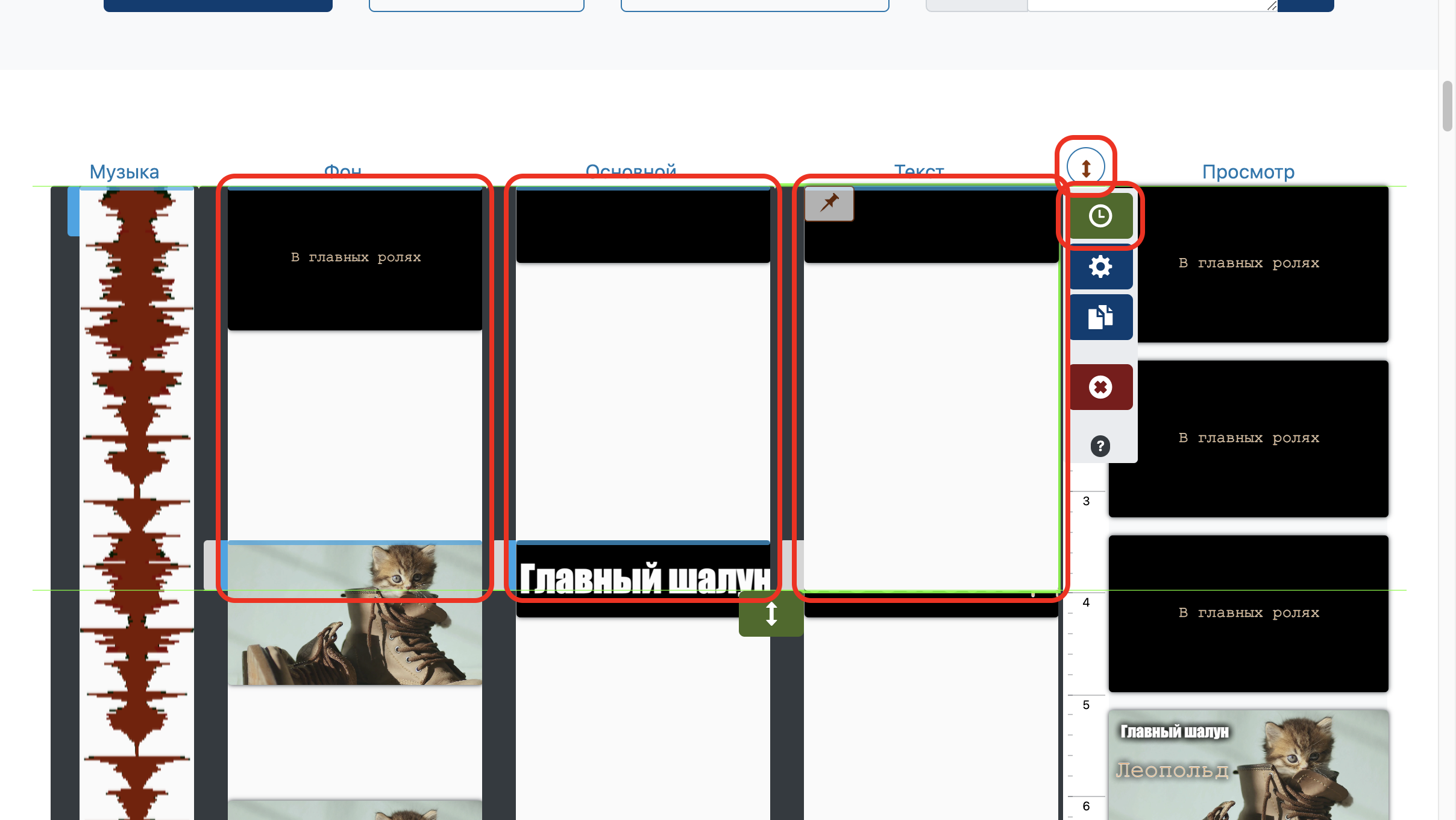
Между видеороликами и надписями были добавлены черные картинки для организации плавных переходов через черный цвет. А с помощью параметра "Минимальная длительность" черным картинкам установили время показа в 0.5 секунды.
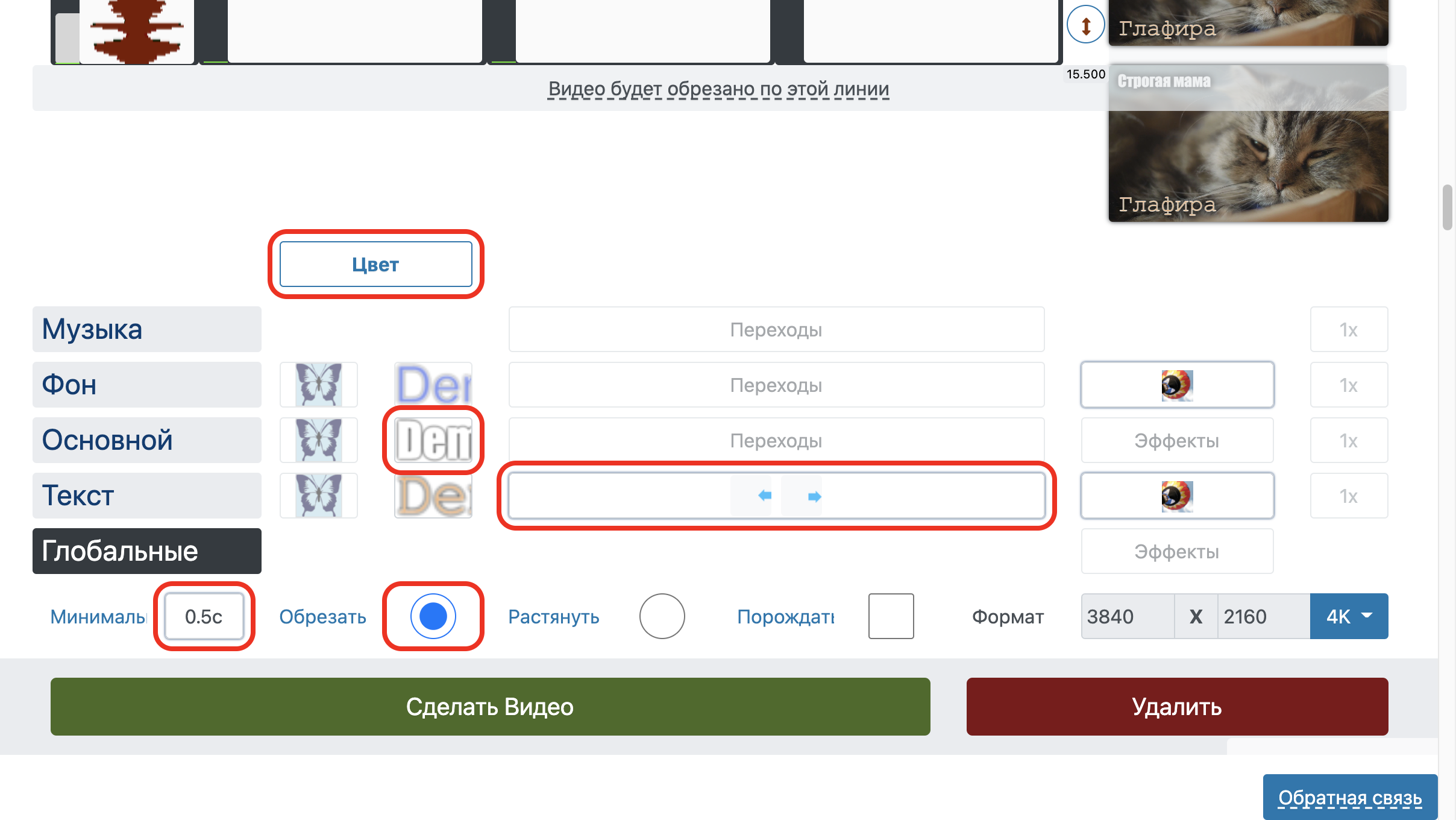
Стиль текста был задан общий параметр с иконкой "текст" для каждого слоя.
Появление имен в кадре, включая увеличение и уменьшение с помощью параметра переходы.
Все слои были обрезаны по главному слою с помощью параметра "Обрезать".